win10系統是一款十分優秀的系統,近日來不斷的有小伙伴們反應自己在正常使用過程中遇到了win10任務管理器空白的問題這是怎麼回事呢?今天小編就為大家帶來了win10任務管理器顯示空白的解決方法一起來看看。

1、按下win R 調出運行,輸入regedit 點選確定來開啟;如下圖
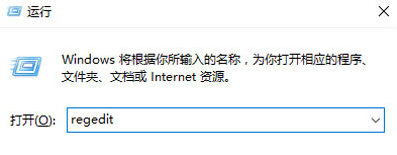
2、在登錄機左側展開:HKEY_LOCAL_MACHINE\SOFTWARE\Microsoft\Windows\CurrentVersion\Explorer\HomeFolder\NameSpace\DelegateFolders;如下圖
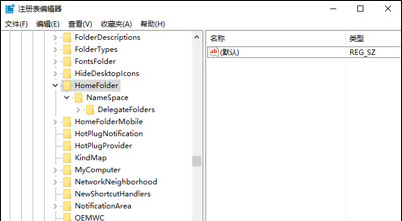
3、在DelegateFolders項目上點選右鍵,選擇“新建”,次級選單中選擇“項目”;將該新建的項目命名為:{031E4825-7B94 -4dc3-B131-E946B44C8DD5}!
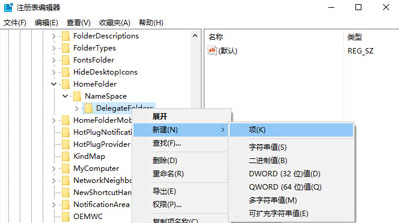
(以上就是今天小編為不知道win10任務管理器空白怎麼回事的小伙伴們準備的解決方法!如果對你產生了幫助請持續關注本站,我們會為你帶來更多更優秀的內容)
以上是解決Win10任務管理器顯示空白的問題的詳細內容。更多資訊請關注PHP中文網其他相關文章!




